目次
あなたのような読者は、MUOをサポートするために役立ちます。当サイトのリンクを利用して購入された場合、アフィリエイト報酬を得ることがあります。
多くのWindowsゲーム愛好家がDXGI_ERROR_DEVICE_HUNGエラーに遭遇していることを報告しています。このエラーは、ゲームを開始した直後やプレイ中に、一部のプレイヤー’を定期的にクラッシュさせます。0x887A0006のコードを含むエラーメッセージウィンドウが表示され、こう言われます。
マイクロソフトは、DXGI_ERROR_DEVICE_HUNGエラーについて、システムハードウェアとゲーム間のコマンド通信の問題であると説明しています。このエラーは、影響を受けるWindowsゲームをクラッシュさせ続けると、大きな問題になります。しかし、プレイヤーはこれらの潜在的な修正により、0x887A0006エラーを解決しています。
1.影響を受けるゲームを管理者権限で実行するように設定する
エラー0x887A0006がクラッシュしたゲームを管理者権限で実行し、システム全体にアクセスできるようにしてください。一時的にゲームを管理者権限で実行するように選択することも、常に昇格した権限で実行するように設定することも可能です。これは、影響を受けるゲームを管理者権限で実行するように設定する方法です。
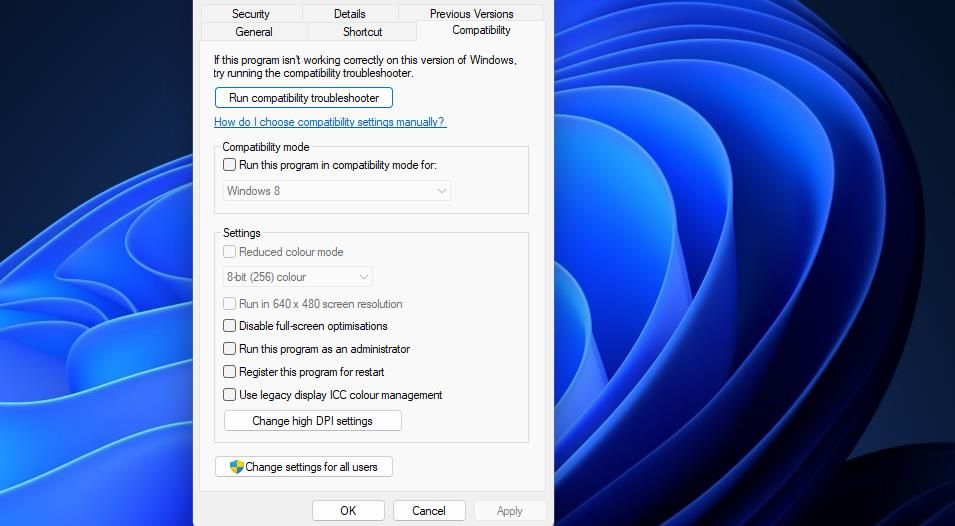
2.NVIDIAコントロールパネルでデバッグモードを選択する。
一部のプレイヤーは、NVIDIAコントロールパネルでデバッグモードを選択することにより、0x887A0006エラーを解決しています。このオプションは、GPU(グラフィック・プロセッシング・ユニット)のオーバークロックを無効にするものです。お使いのPCにNVIDIAグラフィックカードが搭載されている場合、以下の手順でDebug Modeオプションを選択することができます。
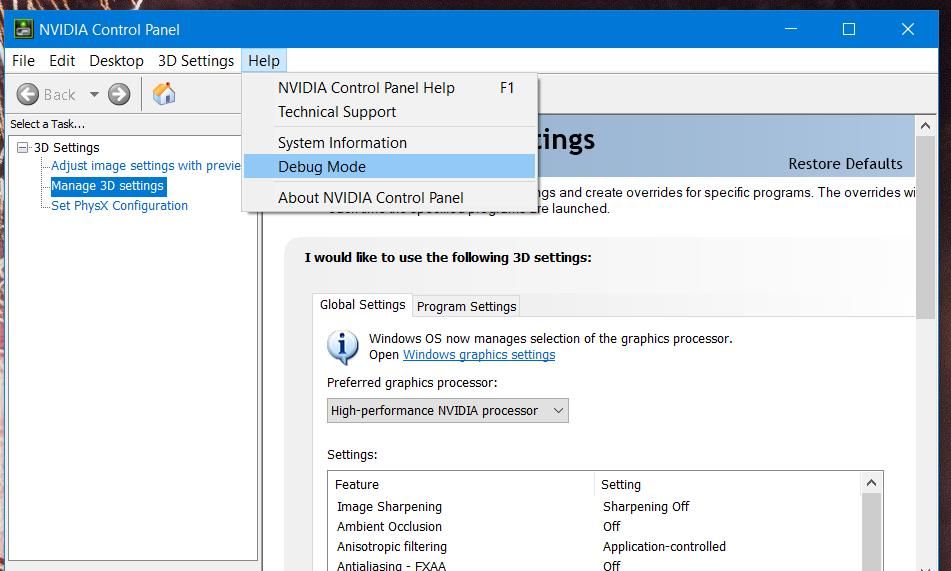
3.3.影響を受けるゲームのファイルを修復する
0x887A0006エラーは、ゲームファイルが破損しているために発生する可能性があります。そのため、プレイヤーはゲームクライアントで影響を受けるゲームを確認することをお勧めします。Epic Games、Steam、Origin、Battle.netはいずれもゲームを検証(修復)するためのオプションを備えています。Epic GameとSteamのランチャーで、影響を受けるゲームを確認する方法です。
Epic Gamesでのゲーム修理方法について
Epic Gamesの場合。
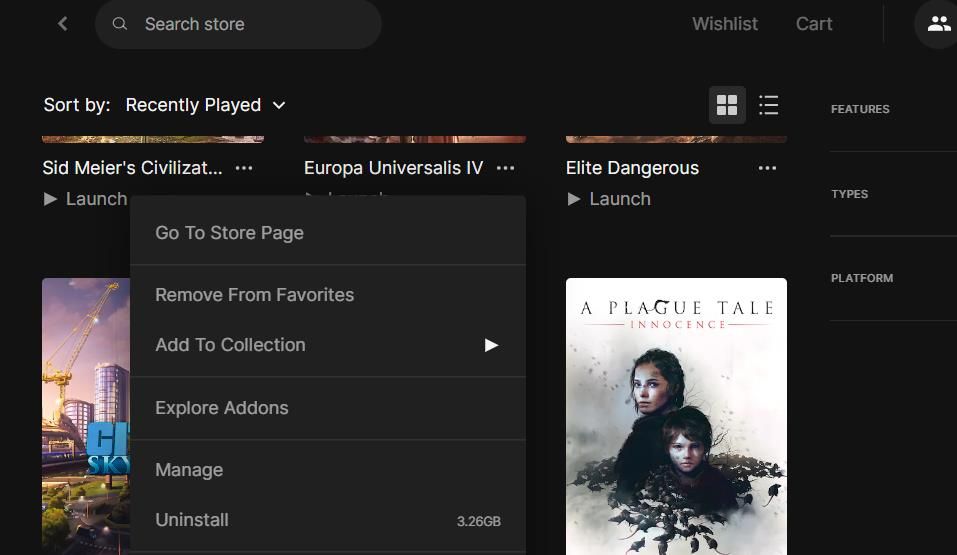
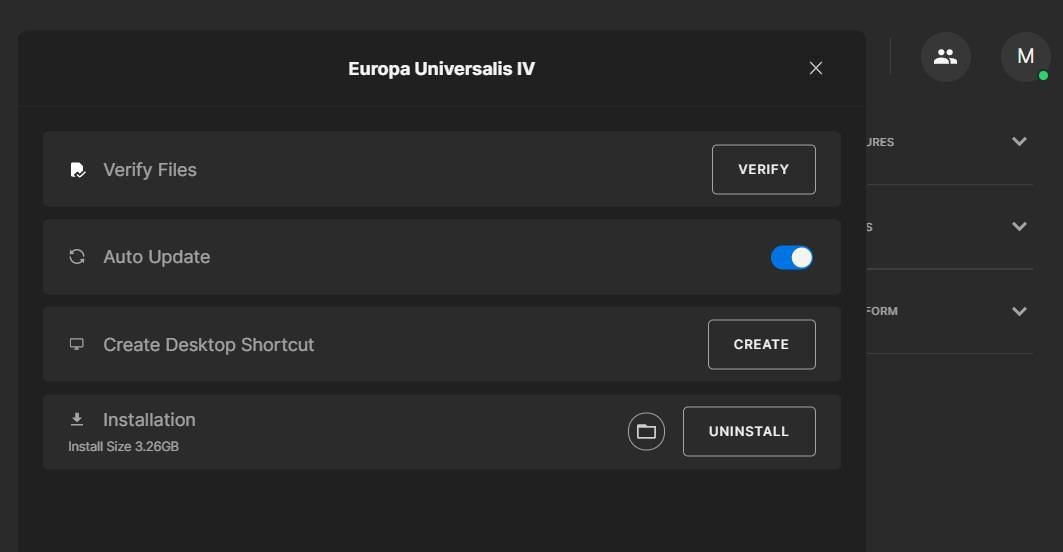
Steamでゲームを修復する方法
Steamの場合。
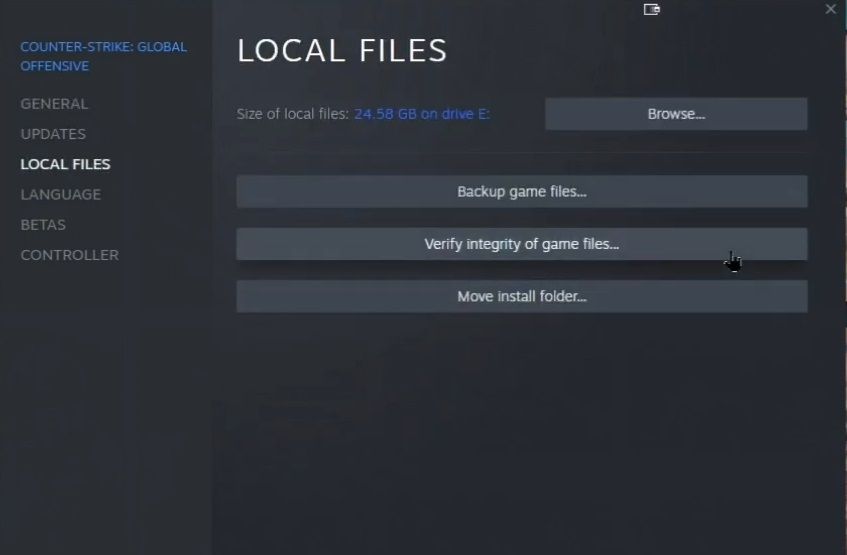
4.4. PC が影響を受けるゲームに適した GPU を使用しているかどうかを確認する
GPU が 2 つある PC を使用している場合、影響を受けるゲームが専用の高性能グラフィックカードで実行されるように設定されていることを確認します。お使いのPCの内蔵グラフィックスカード(通常はIntel製)が、影響を受けるゲームの最小システム要件を満たしていない可能性があります。NVIDIA コントロールパネルでゲームの GPU 設定を確認・変更することができます。
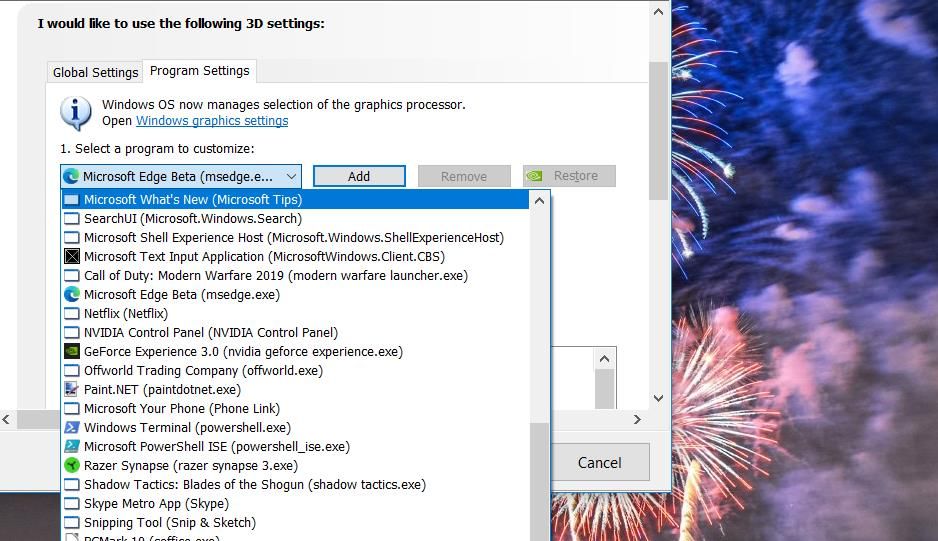
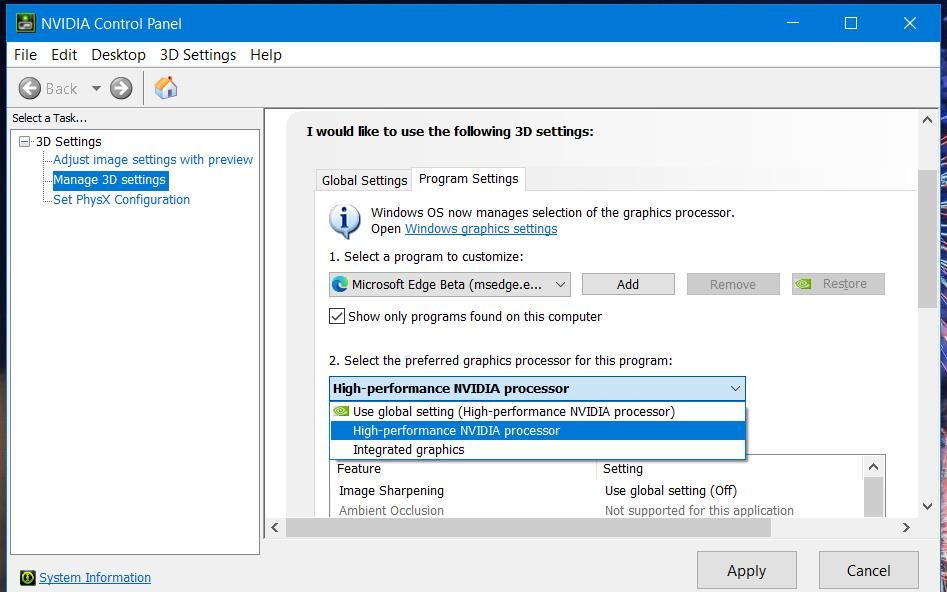
お使いのPCにAMDグラフィックスカードがある場合、デスクトップのコンテキストメニューからAMD Radeon設定パネルを開く必要があります。AMD Radeon 設定の「システム」タブをクリックします。次に、[Switchable Graphics] タブをクリックし、対象となるゲームの [High Performance GPU] オプションを選択します。
5.GPUのドライバを更新する
0x887A0006エラーメッセージは、お使いのPCのディスプレイ(グラフィックス)アダプタに問題が発生したことを明確に示しています。これは、あなたのPCに古いグラフィックドライバがあり、影響を受けるゲームと互換性がないことを意味します。このような場合、PCのGPUのドライバを更新することが解決策になる可能性があります。
NVIDIAまたはAMDドライバは、いくつかの異なる方法で更新することができます。ドライバー・アップデーター・ソフトウェア・パッケージを利用するユーザーもいますが、それらの中にはグラフィックス・ドライバーを最新のものに更新しないものもあります。GPUに利用可能な最新のドライバをインストールするために、製造元のウェブサイトからダウンロードしてください。Windowsのグラフィックドライバを更新するためのガイドでは、様々な方法についてさらに詳しく説明しています。
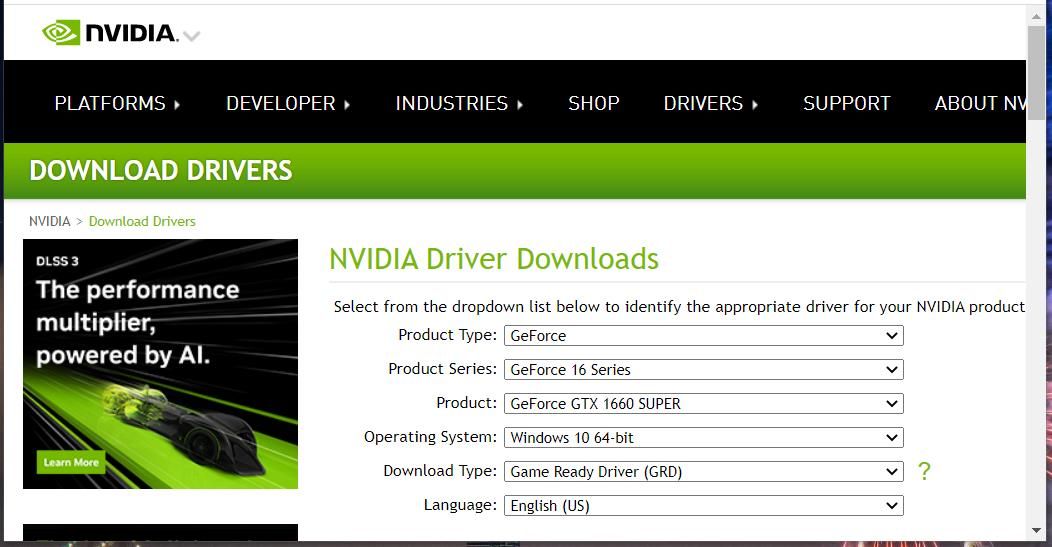
6.影響を受けるゲームではDirectX 12を無効にする
DirectX 12はDX11より高度な代替バージョンで、一部のゲームに問題を発生させることが知られている’s。そのため、0x887A0006エラーが発生するゲームではDX11を設定し、DX12を無効にすることをお勧めします。問題が発生したゲームがクラッシュする前に、そのゲームの設定画面に行くことができれば、そこからそのDirectX 12グラフィックオプションを無効にしてください。または、Epic Gamesで以下のようにゲームをDX11で起動するように設定することも可能です。
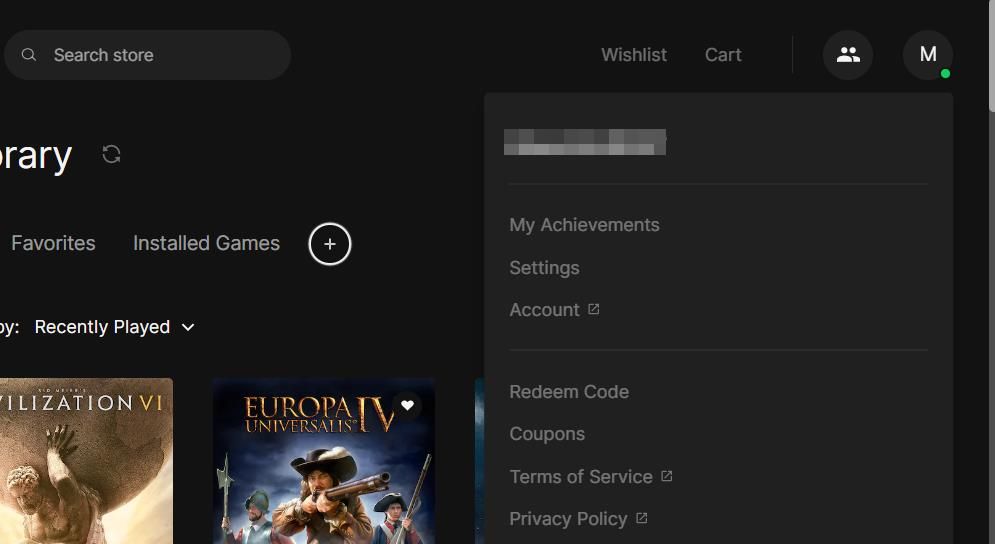
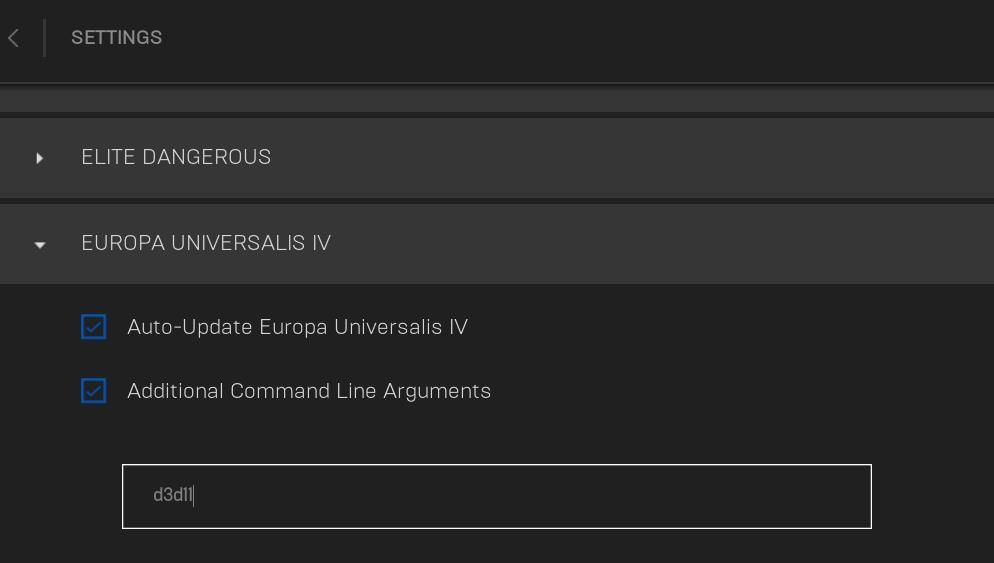
7.7.PCをオーバークロックしない
GPUやCPU(中央演算処理装置)のオーバークロックは、エラー0x887A0006の一般的な原因の1つです。CPU Tweaker、AMD Ryzan Master、MSI AfterburnerなどのオーバークロックソフトウェアでPCを何らかの方法でオーバークロックしていませんか?もしそうなら、あなたが利用しているオーバークロック・ソフトウェアでシステムの値をデフォルトに戻すことにより、適用したオーバークロックを無効にする(元に戻す)ことをお勧めします。
NVIDIA GPUオーバークロックは、解像度2で説明した方法で無効にすることができます。しかし、このオプションはAMDグラフィックスカードを搭載したPCでは使用できません。また、CPUをオーバークロックしているユーザーにも役に立ちません。
8.GraphicsDriversレジストリキーを編集する。
タイムアウト検出と回復を無効にすることも、一部のプレイヤーが動作を確認した0x887A0006エラー修正の可能性があります。Time Detection and Recoveryは、応答しなくなったグラフィックドライバをリセットするWindowsの機能です。以下の手順で、GraphicsDriversレジストリキーを編集して、この機能を無効にすることができます。
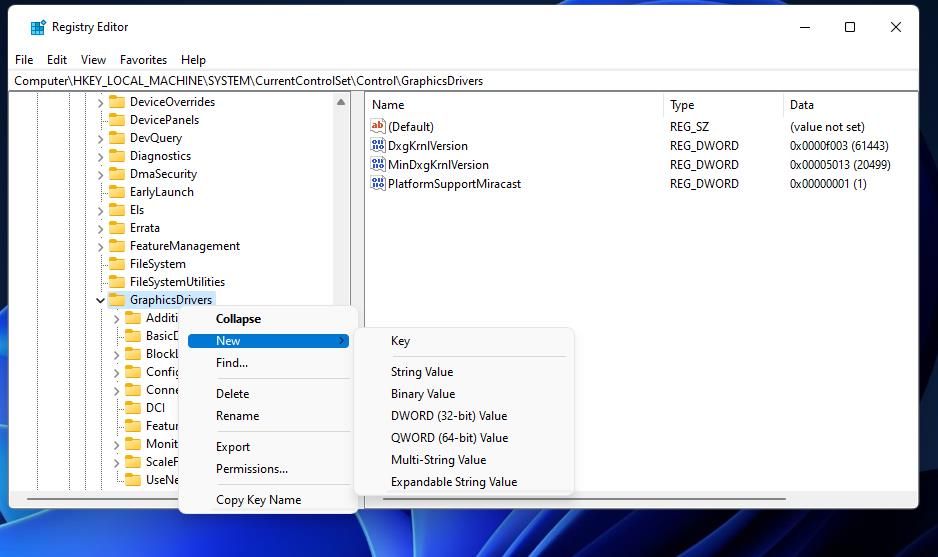
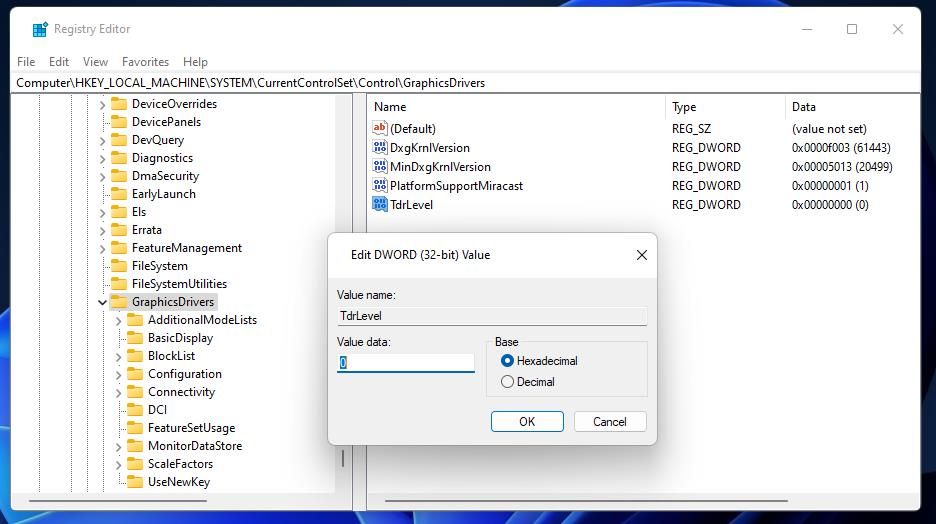
0x887A0006エラーがゲームの楽しみを台無しにするのを止める
Windows 11/10の解決策の1つが、お使いのPCで影響を受けるゲームの0x887A0006エラーを修正する可能性は高いですが、必ずしも保証されるわけではありません。また、この問題には様々な原因があるため、他の解決策も考えられます。ゲームオーバーレイを無効にする、Steam Cloud 同期をオフにする、Windows と DirectX を更新する、などは、エラー 0x887A0006 のその他の修正方法として試す価値があるかもしれません。








